微信小程序滑块验证方法
Posted 前端江太公
tags:
篇首语:本文由小常识网(cha138.com)小编为大家整理,主要介绍了微信小程序滑块验证方法相关的知识,希望对你有一定的参考价值。
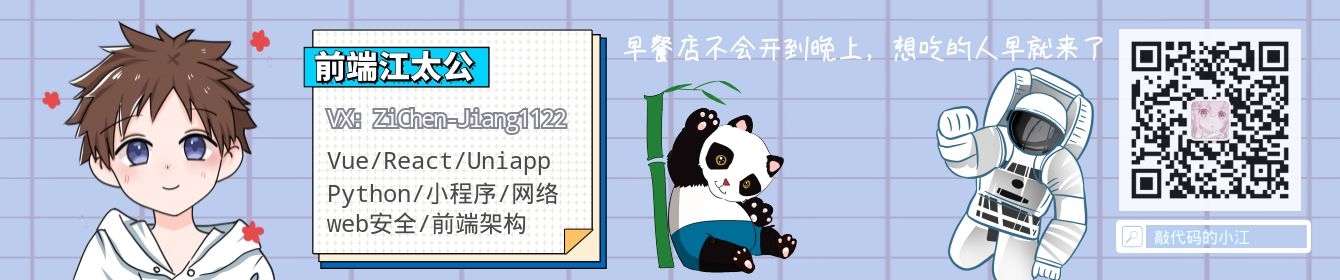
如图:
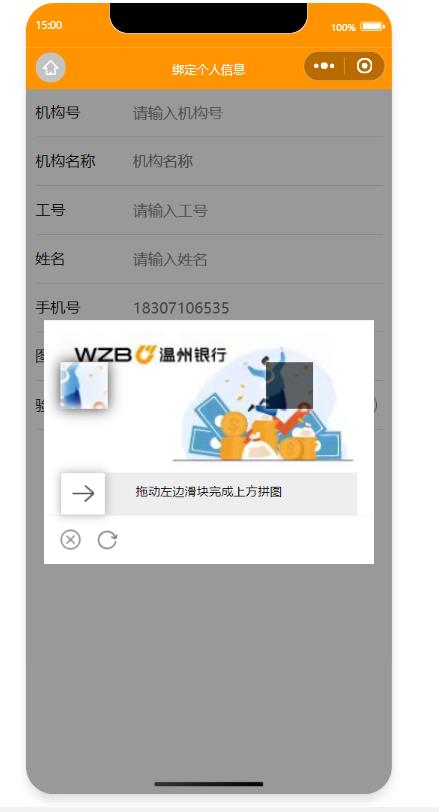
滑块验证组件
puzzleVerify目录
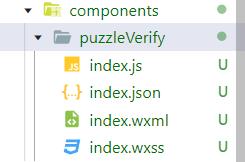
index.wxml
<!-- 滑动验证弹窗 -->
<view class="slide_model" wx:if="slidebel">
<view class="slide_wrapper">
<!-- 拼图图片部分 -->
<view class="canvas_img" id="canvas_img">
<!-- 背景图片 -->
<canvas style="width: canvas_widthpx; height: canvas_width * 13 / 28px;" canvas-id="firstCanvas" id="firstCanvas"></canvas>
<!-- 被抠方块 -->
<cover-view class="canvas_view" style="left:canfile_xpx;top:canfile_ypx;"></cover-view>
<!-- 可移动空格 -->
<cover-image class="canfile_image"
style="top:canfile_ypx;left:slide_clientX > canvas_width-50 ? canvas_width-50 : slide_clientXpx;"
src="canfile_image"></cover-image>
</view>
<!-- 滑块 -->
<view class="canvas_slide">
<view class="canvas_width"
style="width:slide_clientX > canvas_width-50?canvas_width-50:slide_clientXpx;slide_status == 2?'background:#52CCBA;':''slide_status == 3?'background:#F57A7A;':''">
</view>
<view class="canvas_kus" bindtouchstart="slide_start" bindtouchmove="slide_hmove" bindtouchend="slide_chend"
style="left:slide_clientX > canvas_width-50?canvas_width-50:slide_clientXpx; slide_status == 0?'color: #333;':'' slide_status == 1?'background:#1991FA;':'' slide_status == 2?'background:#52CCBA;':'' slide_status == 3?'background:#F57A7A;':''">
<view wx:if="slide_status < 2"
style="background-image: slide_status==0?'url(/imgs/puzzle-uncheck.png)':'url(/imgs/puzzle-uncheck2.png)'">
</view>
<view wx:if="slide_status == 2">
<image src="/imgs/puzzle-checked.png" mode="aspectFit"
style="width:40rpx;height:40rpx;margin-top:10px;">
</image>
</view>
<view wx:if="slide_status == 3">
<image src="/imgs/puzzle-fail.png" mode="aspectFit"
style="width:40rpx;height:40rpx;margin-top:10px;">
</image>
</view>
</view>
<view wx:if="slide_status == 0 || slide_status == 1">拖动左边滑块完成上方拼图</view>
</view>
<!-- 底部按钮 -->
<view class="canvas_guil">
<image bindtap="visidlisd" class="footer-icon" src="/imgs/puzzle-close.png"
style="width: 50rpx; height: 50rpx;"></image>
<image bindtap="slide_tap" class="footer-icon" src="/imgs/puzzle-fresh.png"
style="width: 48rpx; height: 48rpx;"></image>
</view>
</view>
</view>
index.wxss
/* 拼图滑动验证 */
.slide_model
width: 100%;
height: 100vh;
z-index: 999;
position: fixed;
left: 0;
top: 0;
background: rgba(0, 0, 0, 0.4);
display: flex;
align-items: center;
justify-content: center;
.slide_wrapper
float: left;
z-index: 1;
position: relative;
width: 90%;
background-color: #fff;
.canvas_img
width: 90%;
min-height: 150px;
position: relative;
margin: 25rpx auto 0;
#firstCanvas
z-index: 1 !important;
width: 100%;
height: 100%;
/* 被抠的空格 */
.canvas_view
width: 50px;
height: 50px;
position: absolute;
background: rgba(0, 0, 0, 0.6);
z-index: 2;
box-shadow: 0 0 5px 2px rgba(255, 255, 255, 0.5);
/* 移动的空格 */
.canfile_image
width: 50px;
height: 50px;
position: absolute;
left: 0;
z-index: 3;
box-shadow: 0px 0px 15px rgba(0, 0, 0, 0.8);
box-sizing: border-box;
.canfile_image::before
content: "";
position: absolute;
width: 100%;
height: 100%;
box-shadow: 0 0 8px 5px rgba(255, 255, 255, 0.8) inset;
.canvas_slide
width: 90%;
height: 45px;
background: #eee;
text-align: center;
line-height: 80rpx;
margin: 0 auto;
position: relative;
font-size: 26rpx;
/* 滑条上滑块经过的部分 */
.canvas_width
position: absolute;
left: 0;
top: 0;
height: 45px;
background-color: #1991FA;
width: 0;
border-top: 1px solid #ddd;
border-bottom: 1px solid #ddd;
/* 滑块 */
.canvas_kus
width: 48px;
height: 45px;
background-color: #fff;
font-size: 36rpx;
font-weight: 700;
position: absolute;
left: 0;
top: 0;
border: 1px solid #ddd;
color: #fff;
box-shadow: 0 0 10px rgba(0, 0, 0, 0.3);
.canvas_kus>view
width: 100%;
height: 100%;
background-position: center;
background-size: 50% 40%;
background-repeat: no-repeat;
/* 底部按钮位置 */
.canvas_guil
width: 100%;
border-top: 1px solid #f4f4f4;
height: 100rpx;
display: flex;
align-items: center;
float: left;
font-size: 30rpx;
color: #666;
.canvas_guil>image
margin-left: 30rpx;
index.js
Component(
/**
* 组件的属性列表
*/
properties:
sildeBlockCont: //接受父组件值
type: String
,
/**
* 组件的初始数据
*/
data:
canvas_width: 0,
slidebel: false, //滑动弹窗
canfile_image: '', //裁剪图片
canfile_x: '', //被抠方块的水平位置
canfile_y: '', //被抠方块的垂直位置
slide_clientX: 0, //移动位置
slide_status: 0, //0 停止操作 1 触发长按 2 正确 3 错误
,
/**
* 组件的方法列表
*/
methods:
// 弹窗
visidlisd(e)
var that = this
this.setData(
slidebel: !this.data.slidebel
)
if (this.data.slidebel)
if (this.data.canvas_width != 0)
this.slide_tap()
return
wx.nextTick(() =>
let query = this.createSelectorQuery()
query.select('#canvas_img').boundingClientRect(function (rect)
that.setData(
canvas_width: rect.width
)
that.slide_tap()
).exec()
)
,
// 画布
slide_tap(e)
var that = this
var imgIndex = Math.round(Math.random() * 13 + 1)
that.setData(
canfile_x: Math.round(Math.random() * (this.data.canvas_width - 120) + 60),
canfile_y: Math.round(Math.random() * (this.data.canvas_width * 13 / 28 - 60)),
canfile_image: ''
)
setTimeout(function ()
var context = wx.createCanvasContext('firstCanvas', that)
context.width = that.data.canvas_width
context.height = that.data.canvas_width * 13 / 28
// /imgs/puzzle-bg-$imgIndex.jpg 为滑块背景图 从静态资源获取 如从接口获取可从that.properties.properties拿
context.drawImage(`/imgs/puzzle-bg-$imgIndex.jpg`, 0, 0, context.width, context.height)
context.draw(false, (() =>
wx.canvasToTempFilePath(
x: that.data.canfile_x,
y: that.data.canfile_y,
width: 50,
height: 50,
canvasId: 'firstCanvas',
success: function (res)
that.setData(
canfile_image: res.tempFilePath
)
, that);
))
, 50)
,
// 滑动开始
slide_start(e)
this.setData(
slide_status: 1
)
,
// 滑动中
slide_hmove(e)
this.setData(
slide_clientX: (e.touches[0].clientX - 60) < 1 ? 0 : (e.touches[0].clientX - 60)
)
,
//滑动结束
slide_chend(e)
var that = this
var cliextX;
var maxX = this.data.canvas_width - 60
if (that.data.slide_clientX < 1)
that.data.slide_status = 0
return false
if (that.data.slide_clientX > maxX)
cliextX = maxX
else
cliextX = that.data.slide_clientX
if (((that.data.canfile_x + 5) > cliextX) && ((that.data.canfile_x - 5) < cliextX))
that.setData(
slide_status: 2,
slide_clientX: that.data.canfile_x,
)
setTimeout(function ()
that.setData(
slidebel: false,
)
, 500)
wx.showToast(
icon: 'success',
title: '验证成功',
)
that.triggerEvent('puzzleVerify')
else
that.setData(
slide_status: 3,
)
setTimeout(function ()
that.setData(
slide_status: 0,
slide_clientX: 0,
)
, 500)
,
,
lifetimes:
created()
// 在组件实例刚刚被创建时执行
,
ready()
// 在组件在视图层布局完成后执行
// console.log(this.properties.sildeBlockCont);
,
)
index.json
"component": true,
"usingComponents":
父组件调用滑块
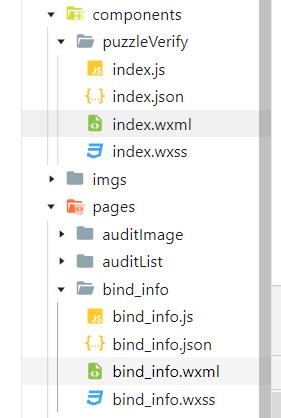
json
"usingComponents":
"puzzleVerify": "/components/puzzleVerify/index"
wxml
<button bindtap="getCode"></button>
<puzzleVerify id="puzzleVerify" bind:puzzleVerify="countDown" sildeBlockCont="sildeBlockCont"></puzzleVerify>
js
data:
sildeBlockCont: '', //滑块背景图
,
onReady: function ()
this.puzzleVerify = this.selectComponent("#puzzleVerify")
,
getCode()
this.puzzleVerify.visidlisd()
,
// 滑块验证成功操作
countDown()
滑块含有静态图片,完整代码和静态图片资源已上传链接: 微信小程序滑块验证源码.
如有疑问请与我联系
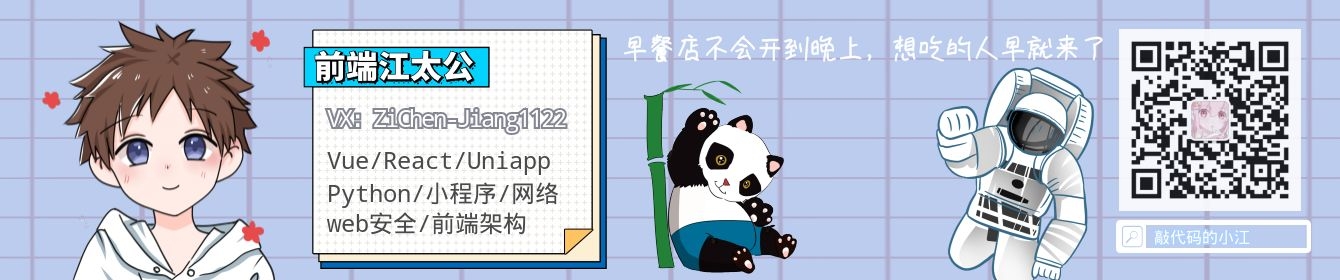
以上是关于微信小程序滑块验证方法的主要内容,如果未能解决你的问题,请参考以下文章
微信小程序 写音乐播放器 slider组件 将value设置为0 真机测试滑块不能回到起点